Ao clicar em Atualizar Agora no macOS Software Update, mas você encontra Mac diz Não é possível verificar atualizações. Não está em Configurações do Sistema, então está em algumas atualizações de aplicativos. Você não consegue baixar o macOS Tahoe ou outra versão. Por que isso acontece e como corrigir?
Encontrei uma mensagem de erro "Não é possível verificar atualizações" no meu macOS Ventura. Reiniciei o Mac e resetei a rede, mas ambos falharam. - reddit.com
Minha Internet está funcionando perfeitamente no meu Mac, mas o Mac diz Não é possível verificar atualizações, o que posso fazer? - discussion.apple.com
Vamos te guiar por etapas de solução de problemas para resolver esse problema e explicar por que isso acontece.
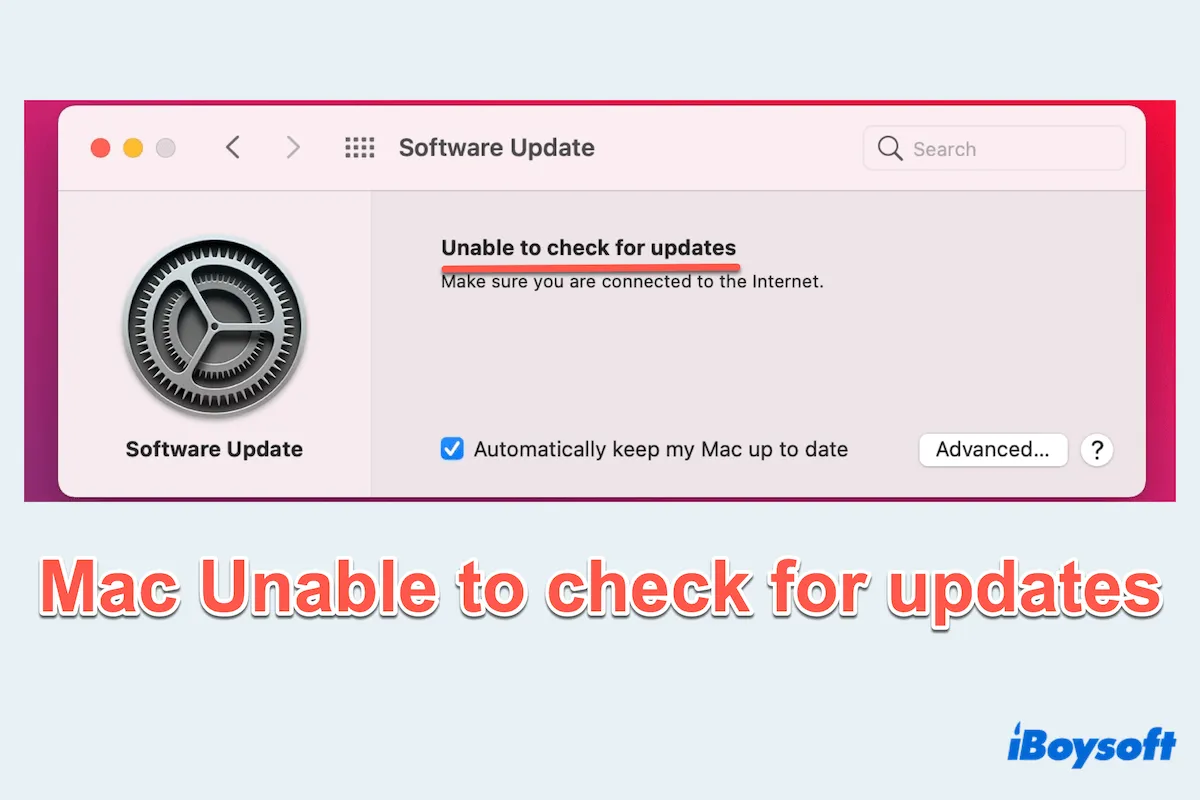
Como corrigir "Mac Não é possível verificar atualizações"
Nós testamos e resumimos vários métodos úteis que muitos usuários do Mac resolveram, e é melhor você tentar um por um. Boa sorte para você~
(1) Verifique ou resete a conexão com a Internet
Uma Internet estável é crucial para baixar atualizações. Verifique se seu Mac está conectado ao Wi-Fi ou Ethernet, você pode:
- Desativar e reativar o Wi-Fi em Configurações do Sistema ou no menu na Área de Trabalho.
- Reinicie seu roteador ou mude para uma rede diferente.
- Resetar as configurações de rede: Finder > Aplicativos > Utilitários > Terminal, digite sudo ifconfig en0 down ou sudo ifconfig en0 up (Substitua en0 pela sua interface de rede ativa, se for diferente.)
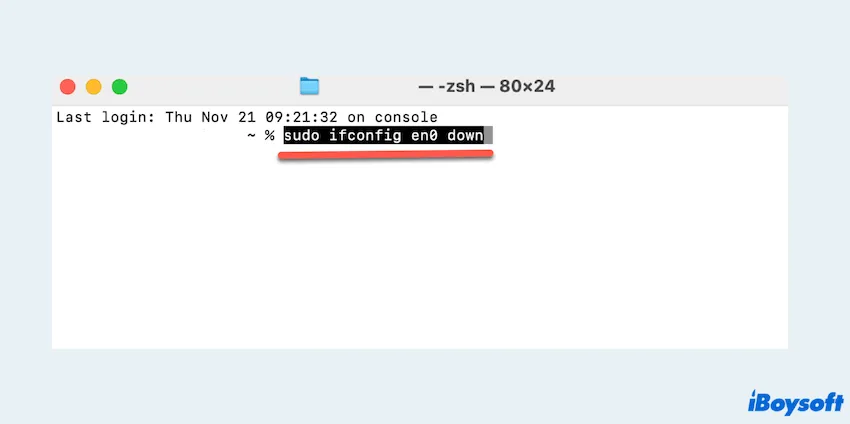
(2) Verifique os servidores da Apple
Os serviços de atualização da Apple podem estar temporariamente indisponíveis. Visite a página de Status do Sistema da Apple para verificar se os servidores estão fora do ar. Se o serviço estiver offline, apenas espere até que seja restaurado.
(3) Verifique o armazenamento no Mac
A falta de armazenamento pode causar não é possível verificar atualizações no Mac.
- Menu Apple > Sobre Este Mac > Mais Informações... > Role para baixo e clique em Relatório do Sistema.
- Clique em Armazenamento e veja o Livre e a Capacidade.
(Comumente, as atualizações precisam de armazenamento em Macintosh HD.)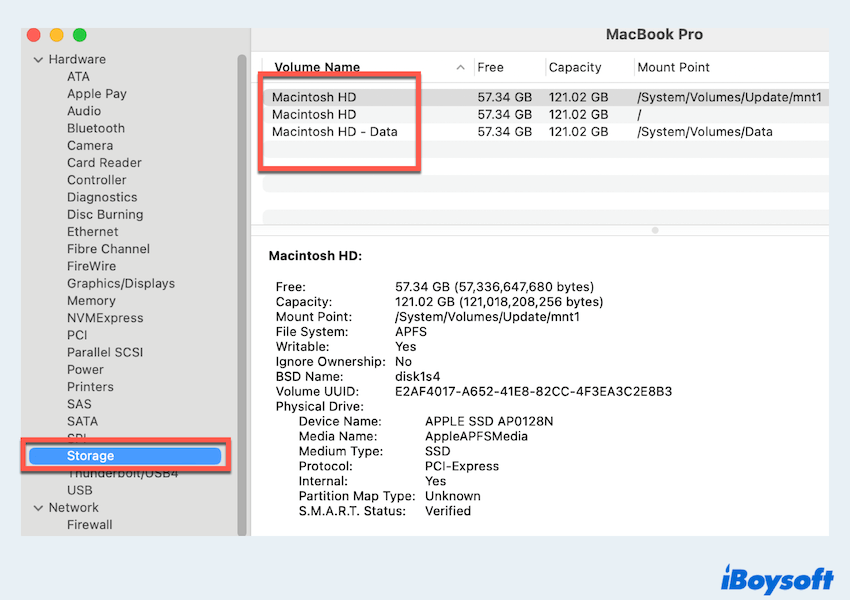
Saiba sobre um guia completo para liberar espaço em disco no Macintosh se o Livre for tão pequeno.
(4) Atualize a janela de atualização de software
Mac diz Não é possível verificar atualizações pode ser um pequeno glitch que uma simples atualização pode resolver:
- Launchpad > Outros > Monitor de Atividades.
- Na janela, digite softwareupdate na caixa de pesquisa.
- Clique no botão "X" nele.
- Selecione Forçar Encerramento.
(5) Limpar caches de atualização do sistema
Caches de atualização corrompidos podem interferir no processo de atualização, como o Mac incapaz de verificar atualizações.
- Finder > Ir > Ir para Pasta.
- Digite /Biblioteca/Atualizações/ e pressione a tecla Enter.
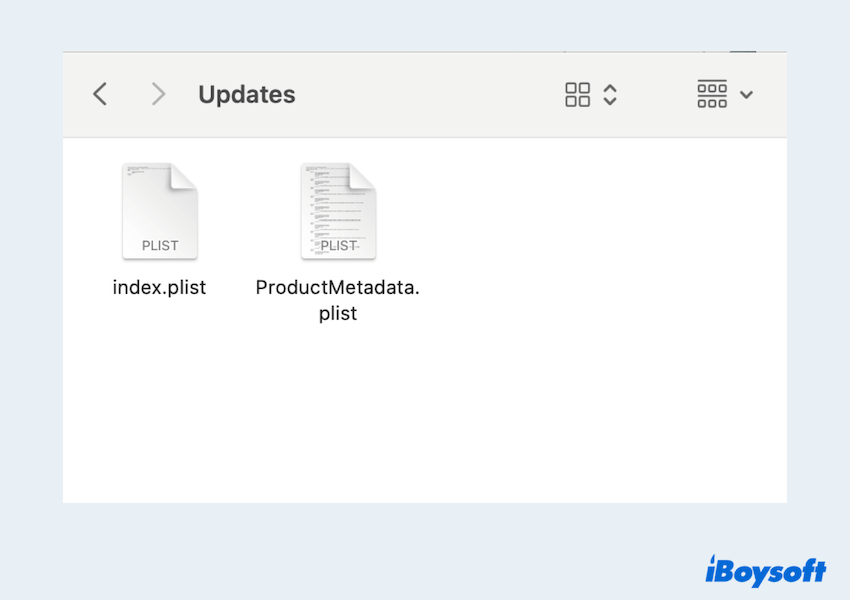
- Clique com o botão direito no conteúdo da pasta e selecione Mover para Lixeira.
(6) Configurar a data e hora corretas
Configurações incorretas de data e hora podem interromper a comunicação com os servidores da Apple.
- Menu Apple > Preferências do Sistema > Geral > Data & Hora.
- Marque a opção Definir data e hora automaticamente.
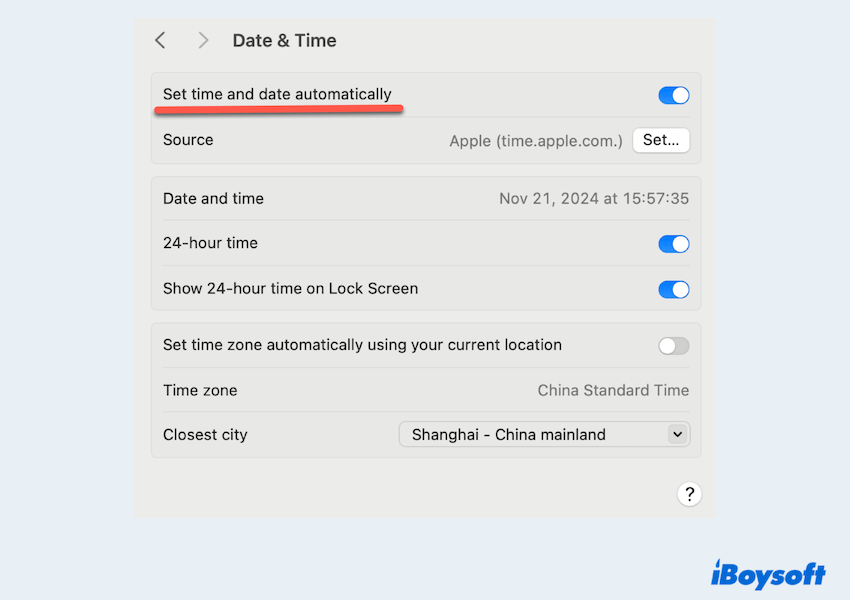
(7) Usar o Modo de Segurança do Mac
Modo de Segurança do Mac limpa e desabilita software desnecessário, o que pode ajudar:
- Reinicie seu Mac e pressione a tecla Shift durante a inicialização.
- Uma vez no Modo de Segurança, tente as Preferências do Sistema > Geral > Atualizações de Software.
(8) Instalar a atualização com o Terminal
Se a mensagem de erro incapaz de verificar atualizações ainda persistir, você pode forçar a atualização usando o Terminal do Mac.
- Finder > Aplicativos > Utilitários > Terminal.
- Digite softwareupdate -l e pressione a tecla Enter.
(Isso lista as atualizações disponíveis.) - Você pode digitar sudo softwareupdate -i -a para instalar todas as atualizações, ou digitar sudo softwareupdate -i [nome da atualização] para instalar uma atualização específica.
Por favor, compartilhe este post para ajudar mais usuários de Mac.
Por que meu Mac está incapaz de verificar atualizações?
Há várias razões por que meu Mac está incapaz de verificar atualizações:
- Problemas de rede: Uma conexão de internet instável ou desconectada.
- Problemas de servidor: Os servidores de atualização da Apple podem estar temporariamente indisponíveis.
- Limitações de armazenamento: Espaço insuficiente em seu Mac para baixar e instalar a atualização.
- Falhas no sistema: Bugs temporários no macOS que interferem nas atualizações.
- Configurações incorretas: Data, hora ou configurações de rede mal configuradas.
Ao seguir os passos acima, você deve ser capaz de resolver o problema Mac incapaz de verificar atualizações e manter seu Mac atualizado. Se os problemas persistirem, entre em contato com o Suporte da Apple para obter mais assistência.
Se achou esta publicação útil, por favor partilhe.